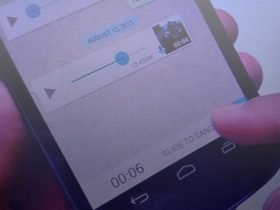HiPoin.com – Pada perangkat Android kamu semua pasti sudah tau bahwa aplikasi yang ada di Android terkadang ukurannya membengkak menjadi sangat besar. Bagaimana dengan di Windows? supaya kamu bisa memastikannya kali ini saya akan bahas cara mengetahui ukuran aplikasi di Windows.
Ukuran aplikasi/software/program yang membengkak wajar terjadi karena data aplikasi setiap harinya akan bertambah banyak. Selain itu ada juga yang namanya cache dan cookie yang juga bisa menambah size aplikasi walaupun tidak banyak.
Sebenarnya ukuran atau size aplikasi tidak perlu kamu perhatikan jika penyimpanan perangkat masih sangat banyak. Karena sifatnya sementara dan bisa kamu hapus data aplikasi atau mencopot pemasangan aplikasi.
Di Windows saya perhatikan setelah aplikasi terinstall ukurannya tidak akan membengkak seperti yang ada di Android. Jika tidak percaya kamu bisa baca artikel ini sampai selesai supaya kamu tau cara mengecek data aplikasi di Windows.
Tapi memang dari awal ukuran aplikasinya sudah besar dan bagi sebagian pengguna sedikit kesulitan karena dalam proses download sangat rawan gagal yang menyebabkan kuota internet habis tetapi tidak berhasil mendownload aplikasi terkait.
Ada 2 cara untuk mengetahui size aplikasi di perangkat Windows yaitu lewat Settings dan Control Panel. Akan saya jelaskan semua dan di keduanya menampilkan info aplikasi yang berbeda seperti di Settings menampilkan semua aplikasi sedangkan di Control Panel hanya menampilkan aplikasi dan program yang di install dengan file .EXE.
Nah untuk pengguna Android pasti sudah tau semua cara menghapus data aplikasi yang ada di Android. Misalnya ada yang belum tau kamu bisa baca cara hapus data aplikasi Android dengan mudah supaya ukuran aplikasi tidak memakan ruang penyimpanan telepon.
Cara Mengetahui Ukuran Aplikasi di Windows Lewat Settings
Langkah ke-1: Kamu buka Settings
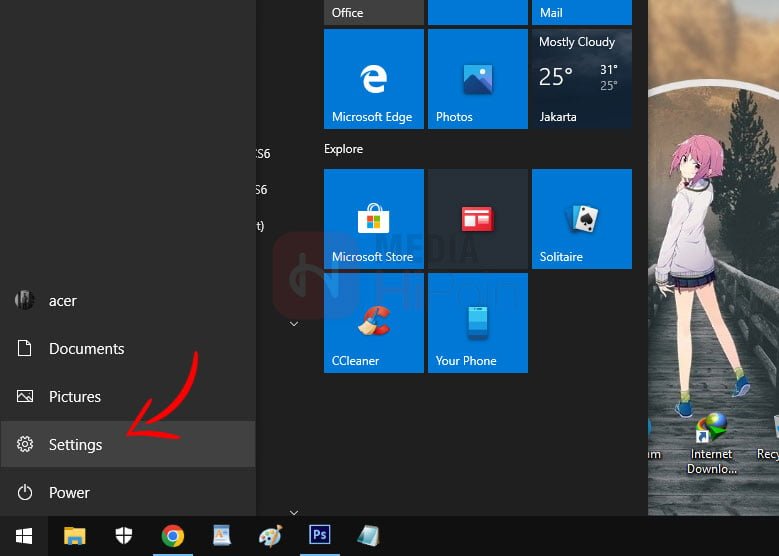
Langkah ke-2: Setelah berada di Settings silakan kamu pilih menu Apps
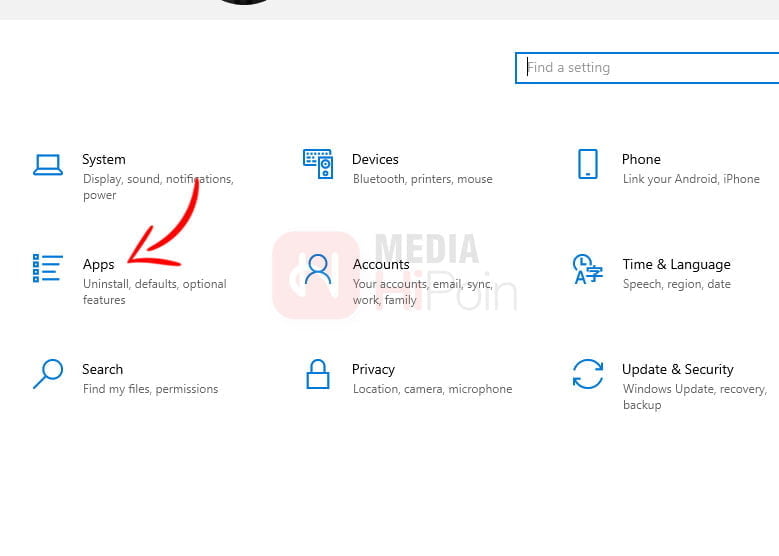
Langkah ke-3: Pada bagian Apps & features silakan kamu gulir ke bawah untuk melihat semua software dan program yang terpasang di perangkat Windows kamu
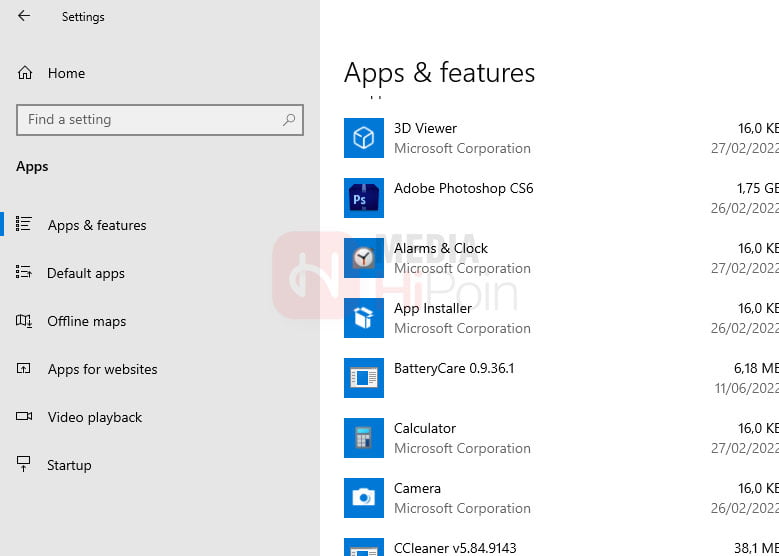
Cara Mengetahui Ukuran Aplikasi Windows Lewat Control Panel
Langkah ke-1: Kamu akses Control Panel lalu pilih Programs
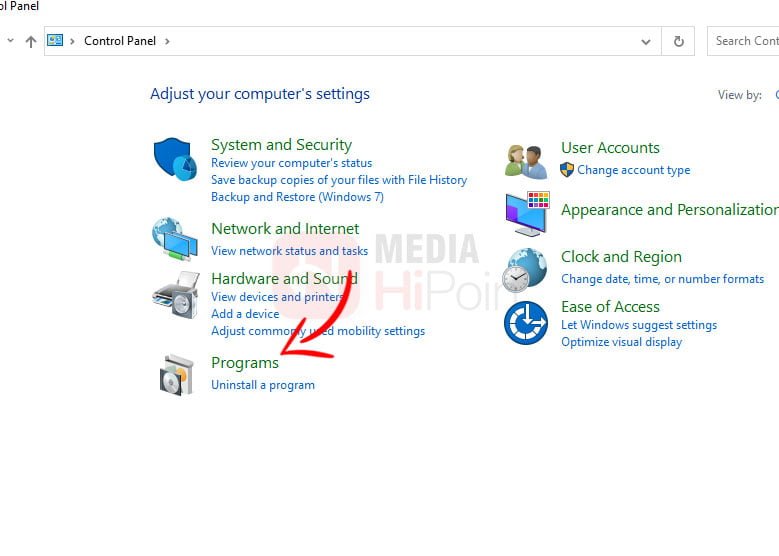
Langkah ke-2: Kemudian pilih Program and Features
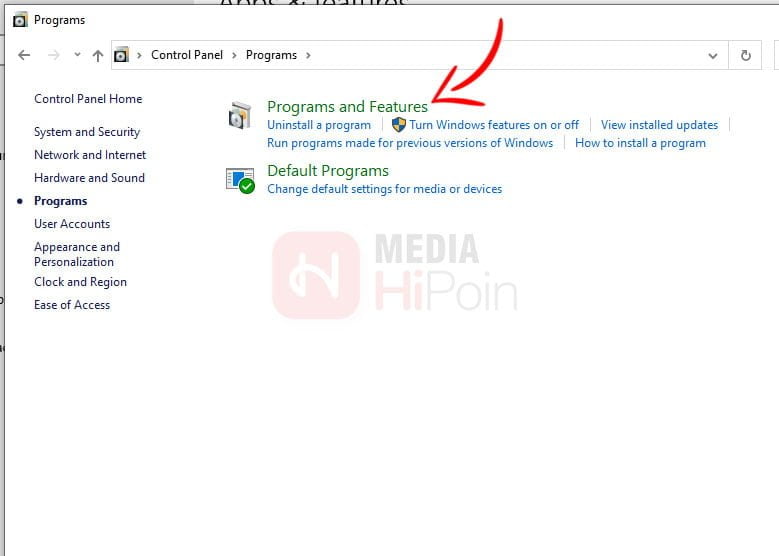
Langkah ke-3: Nantinya akan muncul semua aplikasi yang di install dengan file .EXE beserta size aplikasinya

Jika kamu mengecek data aplikasi di Windows lewat Program and Features di Control Panel hanya program dan aplikasi yang di install lewat file .EXE saja yang tampil. Sedangkan program yang di install lewat Microsoft Store hanya tampil jika kamu mengeceknya lewat Settings.
Bisa kamu perhatikan sendiri program yang ada di Windows ukurannya kecil-kecil dan tidak akan membengkak seperti yang ada di Android. Tetapi memang ada banyak aplikasi saat di install ukuran aslinya sudah besar dan ini sedikit merepotkan.
Sebelum saya akhiri artikel kali ini tentang cara mengetahui ukuran aplikasi di Windows apakah kamu sudah tau cara install file .EXE di Windows? jika belum tau kamu bisa baca artikel mengenai cara memasang program dan aplikasi di sistem operasi Windows.